<1>打开文件
在python,使用open函数,可以打开一个已经存在的文件,或者创建一个新文件
open(文件名,访问模式)
示例如下:
f = open('test.txt', 'w')
第二个参数mode的默认值是‘r’,可用的mode有以下几种
|
访问模式 |
说明 |
|
r |
以只读方式打开文件。文件的指针将会放在文件的开头。这是默认模式。 |
|
w |
打开一个文件只用于写入。如果该文件已存在则将其覆盖。如果该文件不存在,创建新文件。 |
|
a |
打开一个文件用于追加。如果该文件已存在,文件指针将会放在文件的结尾。也就是说,新的内容将会被写入到已有内容之后。如果该文件不存在,创建新文件进行写入。 |
|
rb |
以二进制格式打开一个文件用于只读。文件指针将会放在文件的开头。这是默认模式。 |
|
wb |
以二进制格式打开一个文件只用于写入。如果该文件已存在则将其覆盖。如果该文件不存在,创建新文件。 |
|
ab |
以二进制格式打开一个文件用于追加。如果该文件已存在,文件指针将会放在文件的结尾。也就是说,新的内容将会被写入到已有内容之后。如果该文件不存在,创建新文件进行写入。 |
|
r+ |
打开一个文件用于读写。文件指针将会放在文件的开头。 |
|
w+ |
打开一个文件用于读写。如果该文件已存在则将其覆盖。如果该文件不存在,创建新文件。 |
|
a+ |
打开一个文件用于读写。如果该文件已存在,文件指针将会放在文件的结尾。文件打开时会是追加模式。如果该文件不存在,创建新文件用于读写。 |
|
rb+ |
以二进制格式打开一个文件用于读写。文件指针将会放在文件的开头。 |
|
wb+ |
以二进制格式打开一个文件用于读写。如果该文件已存在则将其覆盖。如果该文件不存在,创建新文件。 |
|
ab+ |
以二进制格式打开一个文件用于追加。如果该文件已存在,文件指针将会放在文件的结尾。如果该文件不存在,创建新文件用于读写。 |
思维导图如下(撇开b模式)
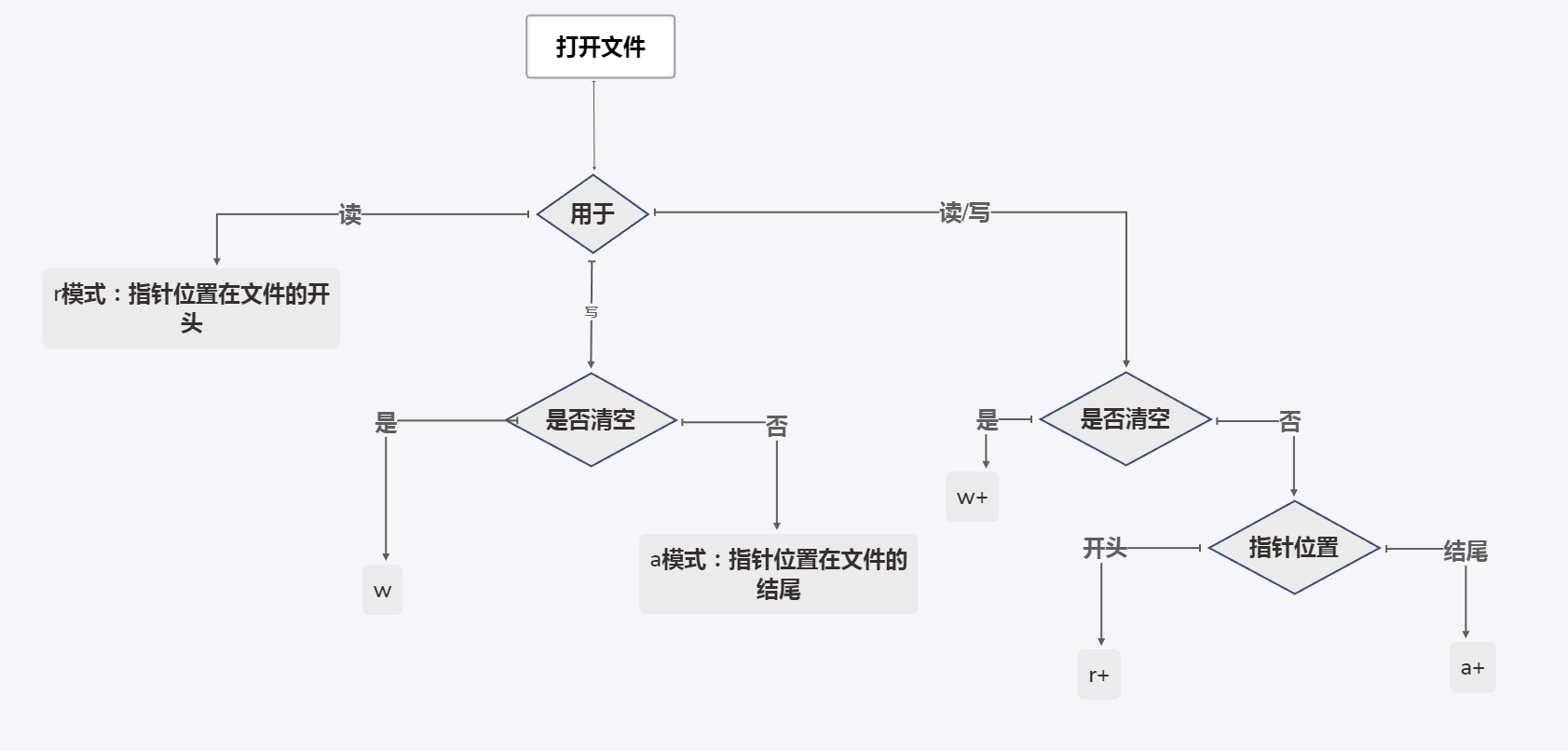
<2>关闭文件
close( )
示例如下:
# 新建一个文件,文件名为:test.txt f = open('test.txt', 'w') # 关闭这个文件 f.close()
文件的读写
<1>写数据(write)
使用write()可以完成向文件写入数据
demo:
f = open('test.txt', 'w') f.write('hello world, i am here!') f.close()
注意:
- 如果文件不存在那么创建,如果存在那么就先清空,然后写入数据
<2>读数据(read)
使用read(num)可以从文件中读取数据,num表示要从文件中读取的数据的长度(单位是字节),如果没有传入num,那么就表示读取文件中所有的数据
demo:
#读取指定长度 f = open('test.txt', 'r') content = f.read(5) print(content) #全部读取 content = f.read() print(content) f.close()
注意:
- 如果open是打开一个文件,那么可以不用写打开的模式,即只写
open('test.txt') - 如果使用读了多次,那么后面读取的数据是从上次读完后的位置开始的
<3>读数据(readlines)
就像read没有参数时一样,readlines可以按照行的方式把整个文件中的内容进行一次性读取,并且返回的是一个列表,其中每一行的数据为一个元素
f=open('aa.txt','w') f.write('first line second line third line ') f=open('aa.txt','r') s=f.readlines() print(s)
结果:
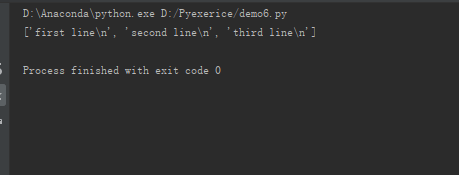
因为返回的是列表,所以返回值是可以被迭代的,加上循环可以实现逐一访问每一行
f=open('aa.txt','w') f.write('first line second line third line ') f=open('aa.txt','r') for line in f.readlines(): print(line) f.close()
<4>读数据(readline)
当文件有很多行时,可以用f.readline()进行操作,每次调用这个Method,返回结果都会作为新的一行被写入文件
f=open('aa.txt','w') f.write('first line second line third line ') f=open('aa.txt','r') s=f.readline()#运行结果:first line print(s) s=f.readline()#运行结果:second line print(s)
<5>写数据(writelines)
可以将一个列表写入一个文件(从0开始,按顺序将列表中对应的元素写入文件的每一行)
aList=['first line ','second line ','third line '] with open('aa.txt','w') as f: f.writelines(aList) f=open('aa.txt','r') for line in f.readlines(): print(line) f.close()
<6>with语句块
针对文件操作,Python另外一个语句块的写法更便于阅读
with open(...)as f:
f.write(...)
这样,就可以把针对当前以特定模式打开的文件的各种操作都写入同一个语句块了
with open('aa.txt','w') as f: f.write('first line second line third line ') with open('aa.txt','r') as f: for line in f.readlines(): print(line)
使用with语句块带来的另一个额外的好处就是不用写f.close()了
文件的重命名、删除
有些时候,需要对文件进行重命名、删除等一些操作,python的os模块中都有这么功能
<1>文件重命名
os模块中的rename()可以完成对文件的重命名操作
rename(需要修改的文件名, 新的文件名)
import os os.rename("a.txt", "aa.txt")
<2>删除文件
os模块中的remove()可以完成对文件的删除操作
remove(待删除的文件名)
import os os.remove("a.txt")
文件夹的相关操作
实际开发中,有时需要用程序的方式对文件夹进行一定的操作,比如创建、删除等
就像对文件操作需要os模块一样,如果要操作文件夹,同样需要os模块
<1>创建文件夹
import os os.mkdir("张三")
<2>获取当前目录
import os os.getcwd()
<3>改变默认目录
import os os.chdir("../")
<4>获取目录列表
import os os.listdir("./")
<5>删除文件夹
import os os.rmdir("张三")
总结:
文件的基本操作如下:
1.打开文件,可以直接使用内建函数open(),基本模式有r和w
2.删除文件,需要调用os模块,使用os.remove()。在删除文件之前,最好确认文件真实存在
3.读写文件,可以用f.read(),f.readline(),f.readlines(),f.write(),f.writelines()
4.可以用with把相关操作都放到一个语句块中